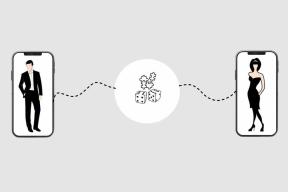Top 8 načina da popravite Discord obavijesti koje ne rade na Androidu i iPhoneu
Miscelanea / / January 07, 2022
Discord je izrastao u jedan od najpopularnijih online chat servisa za igrače. No, nažalost, kao i svaka druga aplikacija ili usluga, Discord također ima dosta problema. Jedan je kada aplikacija prestane slati obavijesti na Androidu ili iPhone.

Ako ste propustili važne poruke i događaje jer Discord ne šalje obavijesti, mi smo tu da vam pomognemo. U ovom smo postu pokrili nekoliko popravaka koje možete pokušati riješiti problem. Dakle, provjerimo ih.
Također na Guiding Tech
1. Ponovno pokrenite aplikaciju
Ponekad, kada se aplikacija ne uspije ispravno pokrenuti, možda neće raditi kako je predviđeno. Stoga možete započeti ponovnim pokretanjem aplikacije Discord da vidite hoće li obavijesti ponovno raditi.
Da biste prisilno zatvorili Discord na Androidu, dodirnite i držite ikonu aplikacije Discord i odaberite opciju Informacije o aplikaciji. Dodirnite gumb Force stop da ga zatvorite.


Da biste prisilno zatvorili Discord na iPhoneu, prijeđite prstom prema gore s dna zaslona (ili dvaput dodirnite gumb Početni zaslon) da biste otvorili preklopnik aplikacija. Pronađite aplikaciju Discord i prijeđite prstom prema gore da biste je zatvorili.

2. Provjerite postavke Discord obavijesti
Zatim morate provjeriti postavke unutar aplikacije u aplikaciji Discord kako biste bili sigurni da postavke obavijesti nisu onemogućene odatle.
Korak 1: Otvorite aplikaciju Discord i dodirnite ikonu svog profila u donjem desnom kutu.

Korak 2: Pomaknite se prema dolje do Postavke aplikacije i dodirnite Obavijesti. Omogućite sve prekidače obavijesti odavde.


3. Provjerite postavke telefonskih obavijesti
Osim provjere postavki obavijesti na telefonu, također morate provjeriti postavke obavijesti sustava na telefonu da vidite nisu li Discord obavijesti onemogućene odatle.
Android
Korak 1: Dodirnite i držite ikonu aplikacije Discord i na izborniku koji se pojavi odaberite Informacije o aplikaciji.
Korak 2: Na stranici s informacijama o aplikaciji idite na Obavijesti i uključite opciju All Discord obavijesti. Provjerite jesu li omogućene i ostale postavke obavijesti.


iPhone
Korak 1: Pokrenite aplikaciju Postavke i pomaknite se prema dolje da dodirnete Discord.

Korak 2: Idite na Obavijesti i uključite opciju Dopusti obavijesti. Provjerite je li aplikaciji dopušteno slanje upozorenja na zaključanom zaslonu, centru za obavijesti i bannerima.


4. Provjerite postavke obavijesti poslužitelja
Ako je problem s obavijestima na Discordu ograničen na nekoliko poslužitelja, tada možete provjeriti jesu li ti poslužitelji isključeni. Evo kako.
Korak 1: Pokrenite aplikaciju Discord na svom Androidu ili iPhoneu. Odaberite poslužitelj s kojim imate problema.

Korak 2: Dodirnite ikonu izbornika s tri točke na vrhu i idite na Obavijesti.


3. korak: Uključite zvuk obavijesti za taj poslužitelj odavde.

Također na Guiding Tech
5. Onemogućite način rada Ne ometaj
Ne smetaj je korisna značajka koja se nalazi u Androidu i iPhoneu koja onemogućuje sve obavijesti iz aplikacija i kontakata. Dakle, ako ste slučajno uključili DND na svom Androidu ili iPhoneu, možda nećete primati obavijesti iz aplikacije Discord.
Android
Da biste onemogućili Ne ometaj na Androidu, otvorite Postavke i idite na Zvuk. Zatim dodirnite Ne ometaj i isključite ga.


Na iPhoneu
Da biste onemogućili način fokusa na iPhoneu, otvorite aplikaciju Postavke i idite na Fokus. Dodirnite opciju Ne ometaj.


Na kraju, isključite prekidač pored opcije Ne ometaj.

6. Omogućite pozadinske podatke
Drugi razlog zašto Discord možda neće poslati obavijesti je ako aplikaciji nije dopušteno koristiti podatke u pozadini. Evo kako to provjeriti.
Android
Korak 1: Pritisnite i držite ikonu Discord i na izborniku odaberite Informacije o aplikaciji.
Korak 2: Idite na "Mobilni podaci i Wi-Fi" i omogućite prekidače pored "Podaci u pozadini" i "Neograničena upotreba podataka".


iPhone
Korak 1: Otvorite aplikaciju Postavke na telefonu i idite na Discord.
Korak 2: Omogućite prekidač pored Mobilni podaci ako već nije.

7. Ažurirajte aplikaciju
Ažuriranja su ključna za svaku aplikaciju. Ako se problem s neradom obavijesti pojavi zbog greške u aplikaciji. onda je vjerojatno da je novija verzija aplikacije riješila problem. Stoga trebate ažurirati aplikaciju Discord na najnoviju verziju kako biste vidjeli hoće li to riješiti problem.
8. Ponovno instalirajte Discord
Ako problem i dalje postoji, možete deinstalirati aplikaciju Discord i ponovno je instalirati. To će vam pomoći izbrisati sve podatke aplikacije povezane s aplikacijom i dati joj novi početak.
Također na Guiding Tech
Primite obavijesti
Propuštene obavijesti ne bi trebale biti razlog zašto propustite važan događaj ili poruka na Discordu. Nadamo se da su vam gornja rješenja pomogla da zauvijek riješite probleme s obavijestima u Discordu.